Microsoft сделала возможным использование Кортаны на экране блокировки, чтобы вы могли делать множество вещей, например получать обновления погоды, напоминания, события календаря, данные о трафике, воспроизводить песни и т. Д., Без предварительной разблокировки компьютера. Для важных задач, таких как запуск приложений или доступ к конфиденциальным данным, вам необходимо сначала разблокировать компьютер.
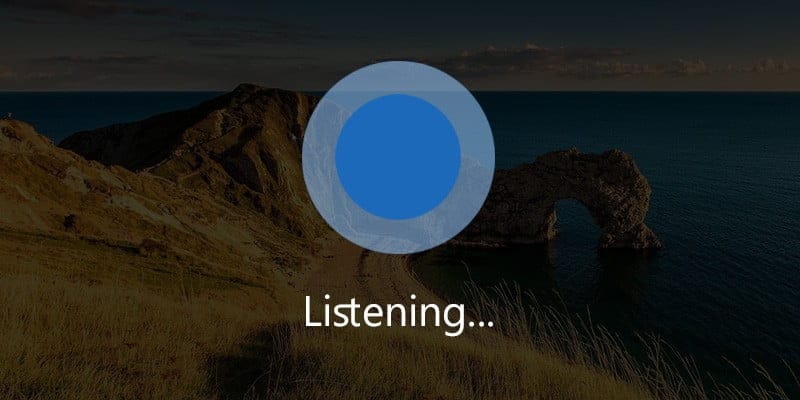
Точно так же, если вы не используете или просто не любите Кортану на экране блокировки, вы можете легко отключить ее при необходимости. Вот как.
Отключить Кортану на экране блокировки в настройках приложения
В Windows 10 есть специальный раздел в приложении «Настройки», который позволяет вам управлять разрешениями и поведением Кортаны. Таким образом, вы можете легко отключить или включить Кортану на экране блокировки, переключив один переключатель. Лучшее в этом подходе - то, что он зависит от пользователя, то есть вносимые вами изменения не влияют на других пользователей в вашей системе. Они по-прежнему могут включить Кортану на экране блокировки.
1. Сначала откройте приложение "Настройки", нажав сочетание клавиш. Win + I. Вы также можете открыть его, выполнив поиск в меню «Пуск». В приложении "Настройки" выберите "Кортана', затем «Поговорите с Кортаной».
2. На правой панели прокрутите вниз, пока не увидите раздел «Экран блокировки». Установите переключатель в разделе «Использовать Кортану, даже когда устройство заблокировано» в положение «Выкл.».
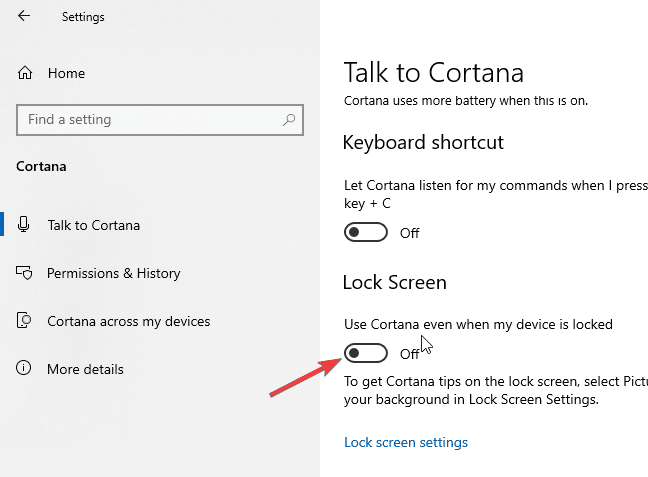
Вы отключили Кортану на экране блокировки своей учетной записи. Если вы хотите снова включить Кортану на экране блокировки, все, что вам нужно сделать, это установить переключатель в положение «Вкл.».
Из редактора реестра
Если в вашей системе несколько пользователей и вы хотите отключить Кортану на экране блокировки для всех из них, вам следует использовать редактор реестра. Перед редактированием реестра сделайте Сделайте резервную копию чтобы быть в безопасности.
1. Нажмите Win + R , записывать regedit и нажмите Enter. Теперь перейдите к следующему разделу в редакторе реестра.
HKEY_LOCAL_MACHINE\SOFTWARE\Policies\Microsoft\Windows
2. Под клавишей «Windows» проверьте, есть ли у вас клавиша под названием «Windows Search». Если у вас есть ключ, переходите к следующему шагу. В противном случае щелкните правой кнопкой мыши клавишу «Windows», выберите «Создать -> Ключ» и назовите клавишу «Поиск Windows».
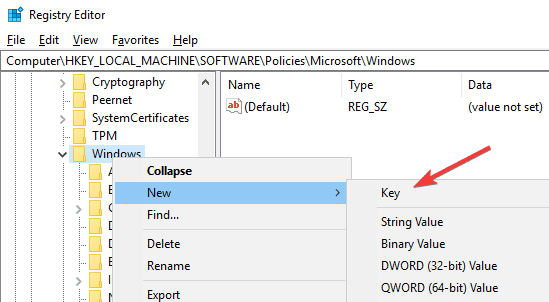
3. Выберите «Windows Search», щелкните правой кнопкой мыши на правой панели и выберите «New -> DWORD (32-bit) Value». Назовите новое значение «AllowCortanaAboveLock» и нажмите Enter для подтверждения.
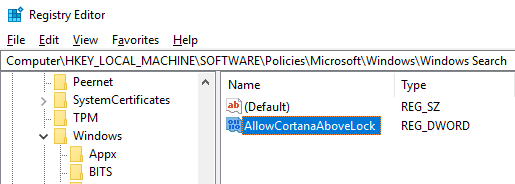
4. Дважды щелкните вновь созданное значение и установите для данных значения «0». Нажмите кнопку ОК, чтобы сохранить изменения.
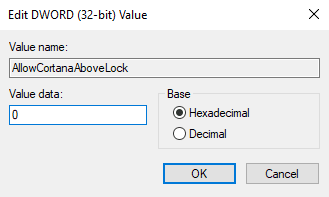
Это оно. Установив значение «0», вы отключили Кортану на экране блокировки для всех пользователей вашей системы. В будущем, если вы хотите включить Кортану на экране блокировки, просто удалите значение «AllowCortanaAboveLock» или установите для данных значения «1».
Из редактора групповой политики
Пользователи Windows 10 Pro могут использовать редактор групповой политики, чтобы отключить Кортану на экране блокировки для всех пользователей Windows 10.
1. Нажмите Win + R , записывать gpedit.msc и нажмите Enter. В редакторе групповой политики перейдите в «Конфигурация компьютера -> Административные шаблоны -> Компоненты Windows -> Поиск».
2. Найдите политику «Разрешить Кортану над экраном блокировки» и дважды щелкните по ней.
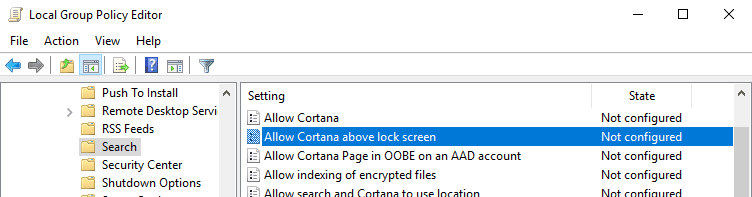
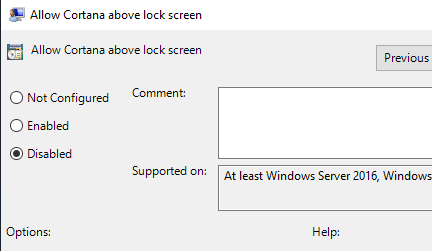
Если вы хотите снова включить Кортану, выберите «Не включено» или «Включено».
Прокомментируйте ниже, поделитесь своими мыслями и опытом относительно использования вышеуказанных методов для отключения или включения Кортаны на экране блокировки в Windows 10.







